Korišćenje komponente Planner u petlјi
Ako vi i vaš tim koristite aplikaciju Petlja za prikupljanje informacija o projektu, možete da uključite planove koje ste kreirali u programu Planner. Kada kreirate Planner u aplikaciji Petlja, svi mogu da ostanu sinhronizovani i rade na deljenom prostoru koji takođe može da uključuje liste, tabele, beleške i još mnogo toga.
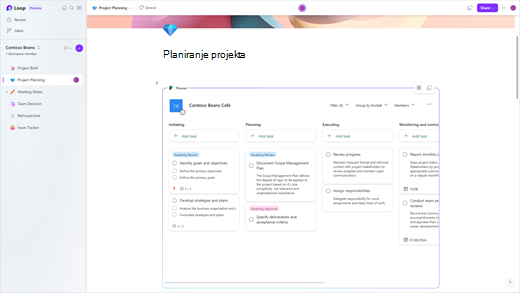
Novosti će se sinhronizovati, tako da ćete videti isti sadržaj bez obzira na Planner ažuriranja u programu Planner u aplikaciji "Ponavljanje". Ili, ako radite u komponenti Planner, član tima možda radi u programu Planner i videćete ispravke jedni drugih.
Napomena: Komponenta Planner dostupna je samo ako imate Planner (koji je dostupan za poslovne i obrazovne naloge, ali ne i za lične naloge).
Create i upravljanje Planner komponentom
Možete da kreiratePlanner, nekome date pristup, preimenujete je i izbrišete.
Create komponentu Planner komponentu
-
Izaberite plan (ako ga još nemate, moraćete da napravite plan u programu Planner).
-
Kopirajte URL sa trake adresa pregledača ili izaberite stavku Još (), a zatim izaberite stavku Kopiraj vezu ka planu.
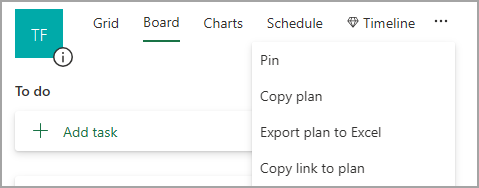
-
Otvorite aplikaciju Petlja, izaberite stranicu, a zatim izaberite kombinaciju tastera CTRL + V (ili Command + V ako koristite Mac®) da biste nalepili vezu u plan.
Zatim možete ljudima dati pristup komponenti tako da mogu da je vide i urede.
Dajte nekome pristup komponenti
Samo osobe kojima je dodeljen pristup planu moći će da prikažu i urede plan putem Planner plana. Ako imate dozvolu da to uradite, možete da date ljudima pristup planu (moraćete da budete vlasnik Microsoft 365 grupe za taj plan).
-
Otvorite aplikaciju Petlja i izaberite komponentu Planner sa planom koji želite da koristite.
-
Izaberite listu članovi .
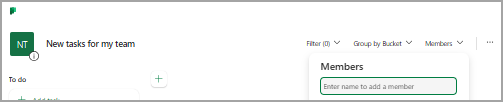
-
Otkucajte ime osobe koju želite da dodate.
Napomena: Svaka osoba vidi svoj prikaz plana. Dok će svi koji imaju pristup planu videti uređivanja koja pravite u zadacima, samo vi vidite filtere, izbor grupisanja i dijaloge koje prikazujete u komponenti.
Preimenovanje plana u aplikaciji Petlja
-
Otvorite aplikaciju Ponavljaj i izaberite stranicu.
-
Izaberite Planner komponentu u aplikaciji Petlja.
-
Izaberite naslov komponente.
-
U oknu koje se prikazuje otkucajte novi naslov, a zatim izaberite znak X da biste zatvorili okno.
Brisanje komponente
-
Izaberite stranicu u radnom prostoru.
-
Kliknite na dugme

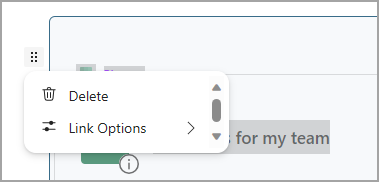
Napomena: Brisanje komponente ne briše plan. Da biste izbrisali plan, pogledajte članak Brisanje zadatka ili plana.
Upravljanje planom u programu Planner
Da biste uredili ili izbrisali plan ili izvezli podatke, moraćete da radite u Planner. Možete da saznate više o Planner (upravljanje zadacima, konfigurisanje obaveštenja, praćenje toka i još mnogo toga).
Napomena: Samo prikaz table je dostupan kada pregledate komponentu Planner tabli. 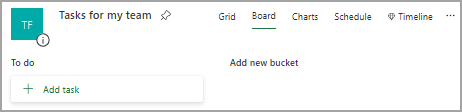
-
Kada radite u komponenti programa Planner petlјe, možete lako da otvorite plan u programu Planner – samo izaberite vezu Planner na vrhu komponente.
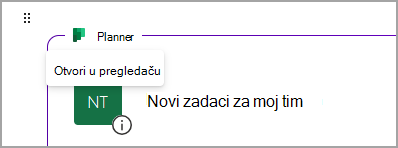
-
Da biste uredili plan, unesite promene u Planner ili u Planner komponenti. Promene će se prikazati na oba mesta.
-
Možete da koristite Planner da biste izbrisali zadatak ili plan.
-
Da bi se podaci izvezli Planner, obratite se administratoru. Pogledajte Office 365 subjekata podataka u okviru GDPR i CCPA – Microsoft GDPR | Microsoft Learn za više detalja.
Rešavanje problema
Komponenta Planner neće učitati plan
Ako kopirate vezu Planner, ali se plan neće učitati, proverite sledeće:
-
Koristite aplikaciju Petlja (komponenta Planner dostupna samo u aplikaciji Petlja).
-
Prijavljeni ste pomoću poslovnog ili obrazovnog naloga koji koristi Planner (Planner nije dostupan za lične naloge).
-
Administrator je omogućio Planner komponentu za vas ili vašu organizaciju. Ako administrator kaže da nije omogućena, nećete moći da koristite komponentu dok se ne omogući.
Ako se plan i dalje ne učitava, možete da pokušate da obrišete kolačiće u pregledaču koji koristite za aplikaciju Ponavljaj, a zatim da osvežite stranicu.
Ne mogu da pristupim planu
Ako ne možete da pristupite planu, zatražite od vlasnika plana da vas doda u plan. Samo članovi plana mogu da prikazuju i uređuju plan.










